Te narzędzia pozwalają nam pozwala odzyskać pliki dzięki temu, że gdy użytkownik coś usunie, plik faktycznie nie jest usuwany, ale jego rozmiar jest przydzielany jako „wolne miejsce”, z którego system operacyjny może korzystać w dowolnym momencie. W ten sposób, skanując wspomniane „wolne miejsce”, możesz znaleźć pliki, które zostały usunięte, ale nie zostały jeszcze zastąpione.
Undelete Plus jest certyfikowany dla Windows 8 i można go kupić na ich strona internetowa ten Darmowa wersja pozwala nam na pełne przeskanowanie dysku twardego w poszukiwaniu plików, które można odzyskać, dzięki czemu nie „kupujemy niepotrzebnie” aplikacji w przypadku, gdy nasz plik nie może zostać odzyskany. W przypadku, gdy darmowa wersja zlokalizuje nasz plik, przystąpimy do zakupu licencji, wprowadzenia jej do programu i odzyskania naszego pliku. Licencje sprzedawane są corocznie, co oznacza, że licencja kosztuje 39,95 USD i jest ważna przez rok.
Aby rozpocząć odzyskiwanie naszych plików, musimy przejść do sekcji pobierania Cofnij usunięcie Plus i pobrać plik na nasz komputer, co jest zalecane na innym dysku niż ten, na którym znajdują się pliki do odzyskania. Po pobraniu zainstalujemy go na naszym komputerze. Konieczne jest zainstalowanie programu na innym dysku twardym niż ten, na którym zostały usunięte dane, aby zapobiec nadpisaniu domeny. Program można zainstalować na pamięci USB.
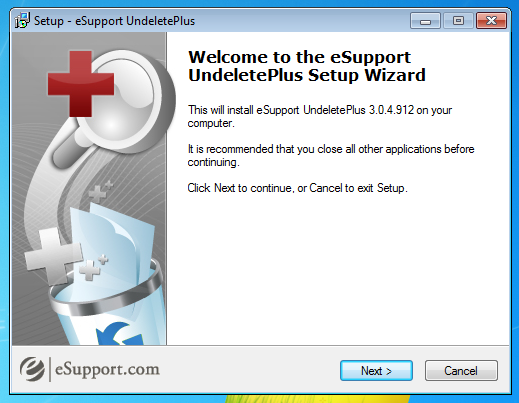
Po zakończeniu instalacji uruchomimy aplikację, aby rozpocząć odzyskiwanie naszych danych. Pierwszą rzeczą, którą zobaczymy, jest główne okno Undelete Plus.
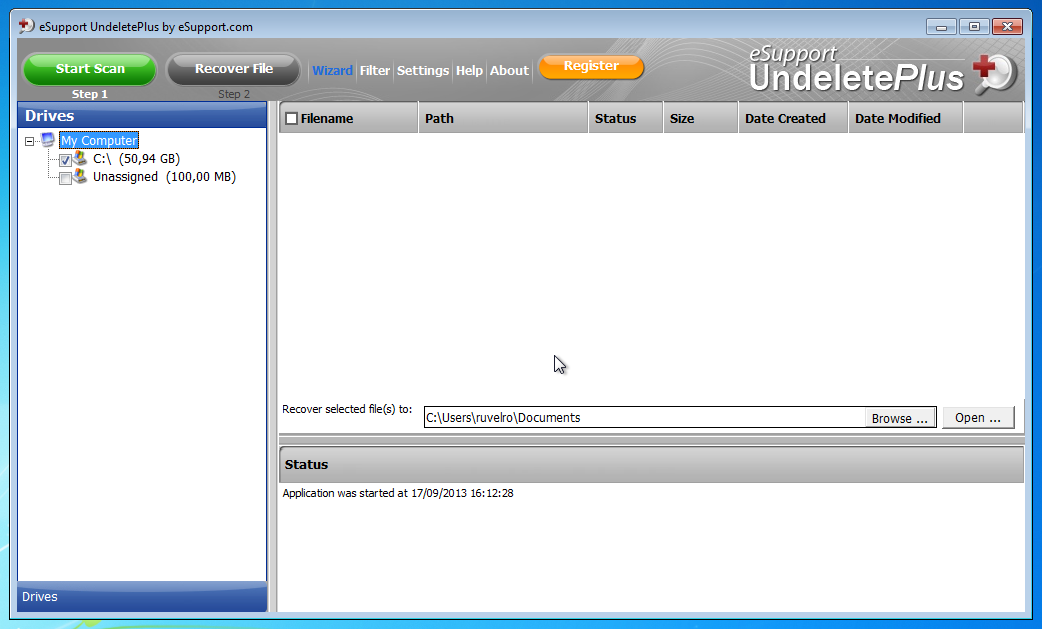
Działanie tego narzędzia jest bardzo proste. U góry mamy 2 guziki po lewej stronie. Pierwszy będzie odpowiedzialny za analizę wybranego poniżej dysku twardego. Kliknij, aby rozpocząć skanowanie dysku.
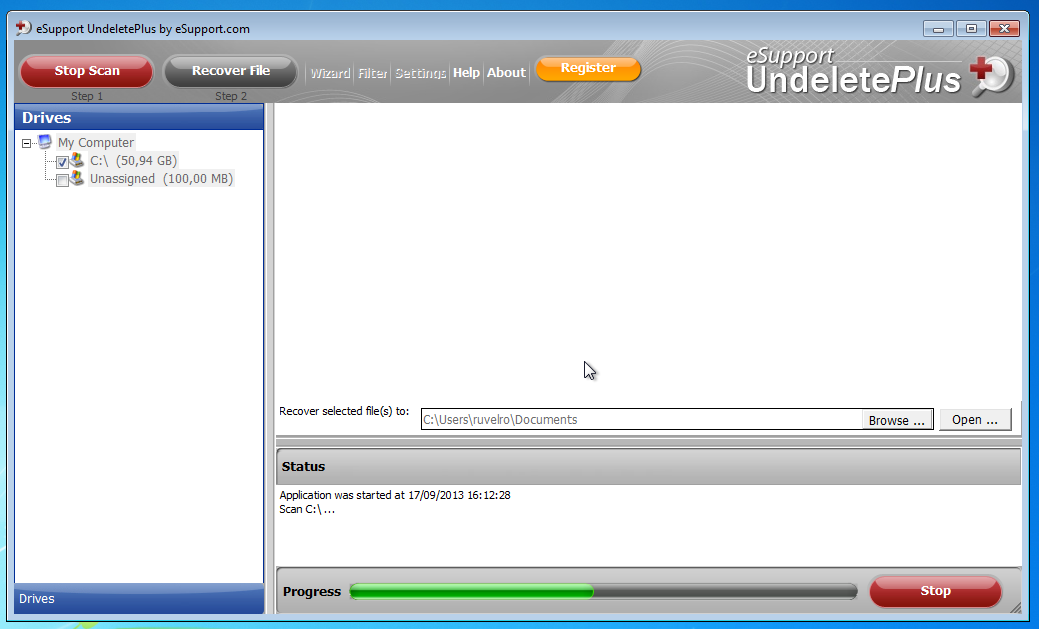
Po zakończeniu skanowania dysku pojawi się okno pokazujące znalezione usunięte pliki i przycisk informujący nas, że aby kontynuować, musimy wybrać pliki, które chcemy odzyskać, i kliknąć drugi przycisk.
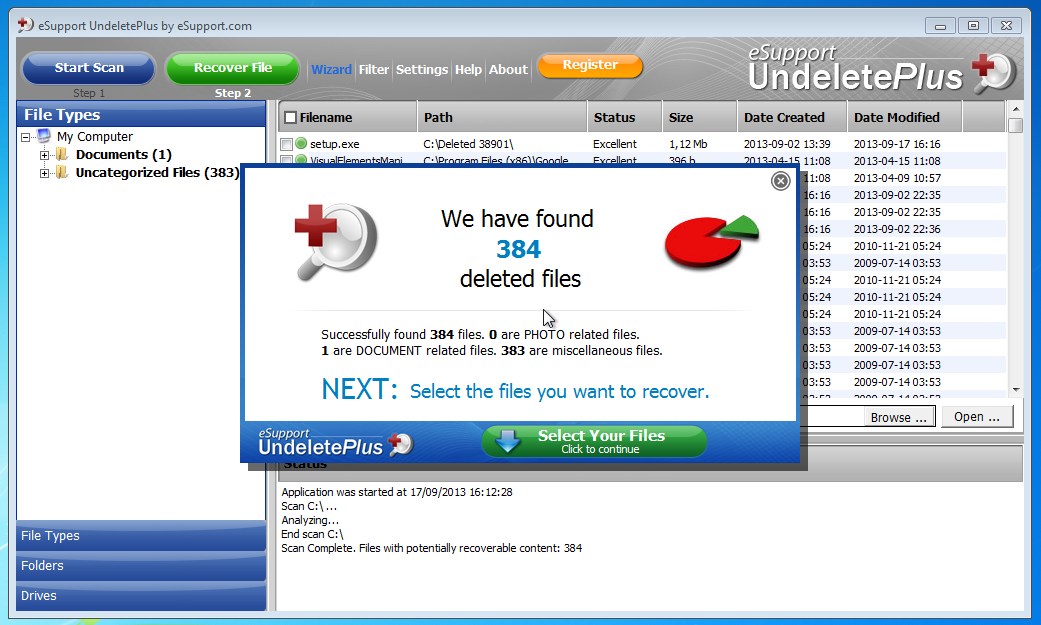
Następnie zobaczymy listę wszystkich plików odzyskanych z programu.
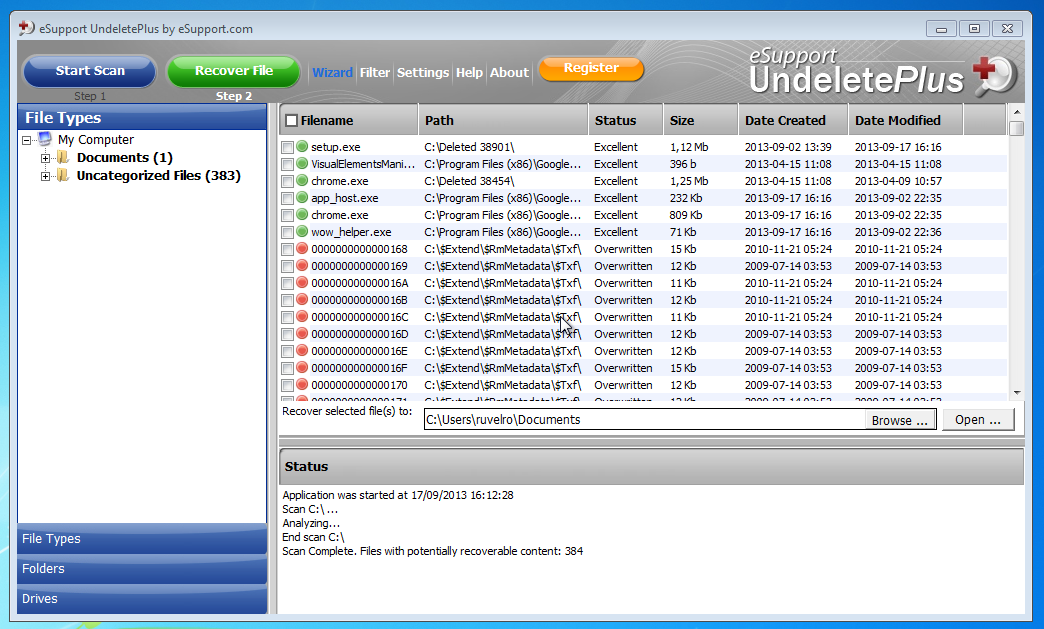
Kółka po lewej stronie każdego pliku wskazują ich status. Zielone kółko oznacza, że powrót do zdrowia jest możliwy i udany. Czerwone kółko oznacza, że plik jest uszkodzony i tylko jego część można odzyskać. Aby rozpocząć odzyskiwanie plików, musimy wybrać to, czego chcemy i kliknąć przycisk „odzyskiwanie plików”. Pojawi się komunikat informujący, że musimy odzyskać pliki na innym dysku niż oryginalny, aby zapobiec wymianie domeny.
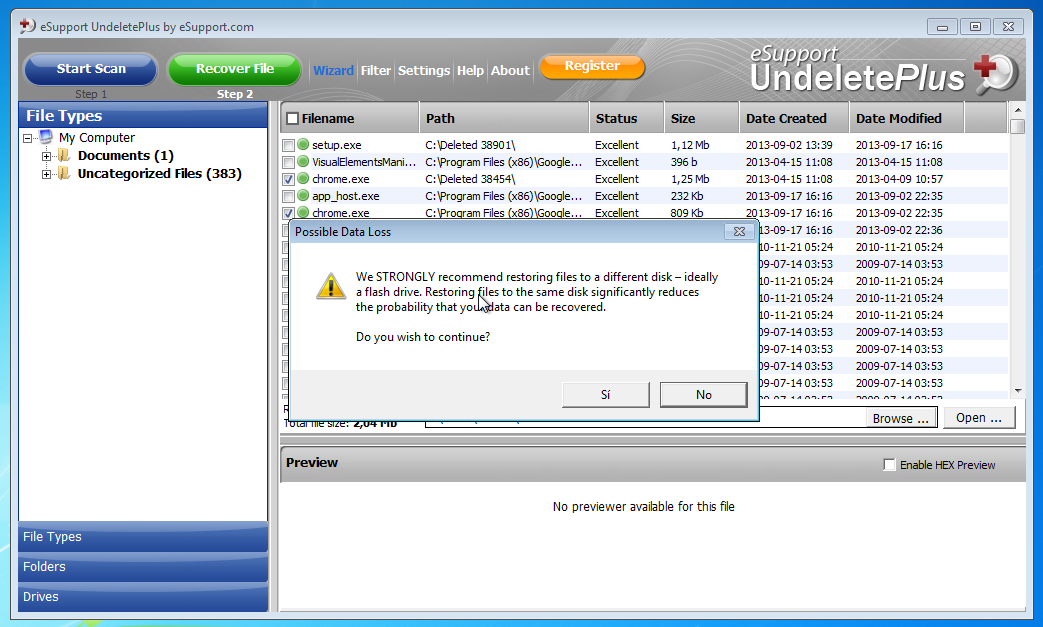
Po zaakceptowaniu ostrzeżenia pliki zostaną odzyskane na określonym urządzeniu.
W przypadku, gdy pliki, których szukamy, nie pojawiają się, możemy skorzystać z opcji wyszukiwania oferowanych przez program. Aby to zrobić, kliknij przycisk „zamknij”, aby wyjść z programu, a pojawi się okno z dostępem do zaawansowanych metod odzyskiwania.
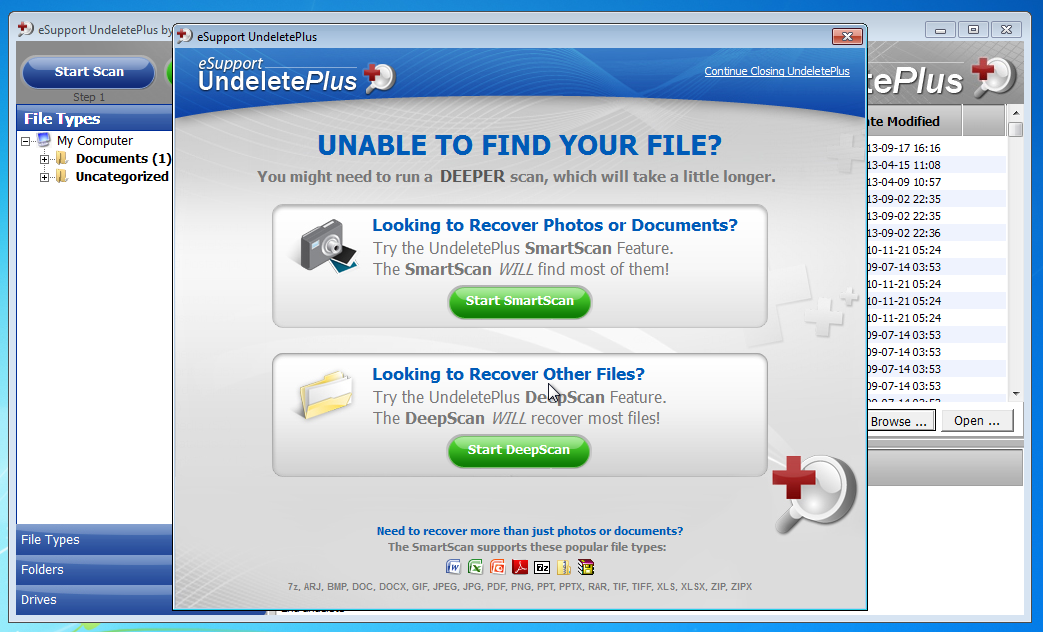
Jak widać, Undelete Plus to bardzo prosta w obsłudze i jednocześnie bardzo efektywna aplikacja, która pozwoli nam szybko odzyskać niemal każdy plik. Nasze dane są od czasu do czasu cenne. W przypadku utraty Undelete Plus pozwoli nam odzyskać je w niskiej cenie znacznie taniej niż robienie tego za pośrednictwem wyspecjalizowanej firmy.
Co myślisz o Undelete Plus? Jakich programów używasz do odzyskiwania utraconych danych?